Création d'un pli d'âme
Un pli d'âme est un pli épais composé de matières telles que de la mousse, du papier, de l'aluminium ou une structure de type nid d'abeille.
Une pli d'âme est défini par une frontière, une rosette, une matière, une orientation, une reprise, un nom, une séquence et une dépouille. Pour créer un pli d'âme, vous devez avoir configuré l'environnement Conception Composite (Composite Design). Pour savoir comment configurer l'environnement de conception Composite, consultez la rubrique Configuration de l'environnement Conception Composite.
Lorsque vous créez un pli d'âme, une fonction de pli d'âme est créée dans l'arbre du composite et un objet d'âme est créé dans l'arbre des stratifiés.
|
|
Vous pouvez modifier les préfixes par défaut du nom et de la séquence d'un objet stratifié de l'une des manières suivantes :
• Cliquez sur > . Dans la boîte de dialogue Options Creo Parametric (Creo Parametric Options), cliquez sur > . Définissez les valeurs sous Paramètres de la stratégie de désignation (Name Policy Settings).
• Consultez la section Options de configuration : Paramètres de la stratégie de désignation.
|
Créez un pli d'âme comme suit :
1. Cliquez sur  Pli d'âme (Core Ply). L'onglet Pli d'âme (Core Ply) s'ouvre.
Pli d'âme (Core Ply). L'onglet Pli d'âme (Core Ply) s'ouvre.
 Pli d'âme (Core Ply). L'onglet Pli d'âme (Core Ply) s'ouvre.
Pli d'âme (Core Ply). L'onglet Pli d'âme (Core Ply) s'ouvre.2. Dans le collecteur Chaînes frontières (Boundary chains), sélectionnez des chaînes pour définir la frontière d'un pli. Vous pouvez définir une frontière en sélectionnant une boucle fermée unique, une boucle externe et une ou plusieurs boucles internes, plusieurs boucles individuelles, ou plusieurs courbes, arêtes ou boucles qui s'intersectent. Assurez-vous que la frontière du pli ne chevauche pas la frontière de la surface d'empilage. Pour savoir comment définir la frontière d'un pli, consultez la rubrique Exemple : définition d'une frontière de pli.
Pour inverser la sélection, cliquez sur Changer de côté (Flip Side). |
3. Pour modifier la rosette par défaut, cliquez dans la zone Rosette (Rosette) et sélectionnez une rosette dans l'arbre du composite.
4. Pour modifier la matière par défaut, sélectionnez une autre matière composite dans la liste Matière (Material).
5. Dans la zone Orientation (Orientation), sélectionnez ou entrez un angle pour définir l'orientation du pli par rapport à l'axe X de la rosette.
6. (Facultatif) Dans l'onglet Paramètres de l'âme (Core Settings), modifiez les paramètres suivants :
◦ Dans la zone Reprise (Drop-off), sélectionnez Valeur par défaut (Default) ou spécifiez une valeur. Lorsque vous sélectionnez Valeur par défaut (Default), le pli d'âme utilise la valeur de reprise définie dans la configuration. Lorsque vous spécifiez une valeur personnalisée, cette valeur est utilisée.
◦ Dans la zone Nom (Name), spécifiez un nom.
◦ Dans la zone Séquence (Sequence), spécifiez une séquence. Deux objets stratifiés ou plus peuvent avoir la même séquence.
7. Dans l'onglet Dépouille (Taper), effectuez ce qui suit :
a. Dans la zone Jeux (Sets), sélectionnez un jeu de dépouille ou cliquez sur Nouveau jeu (New set) pour définir un nouveau jeu de dépouille.
b. Dans la zone Chaînes pour dépouille (Taper chains), sélectionnez une chaîne pour appliquer la dépouille. La chaîne doit être un sous-ensemble de la frontière sélectionnée pour le pli d'âme, comme illustré dans la figure suivante.
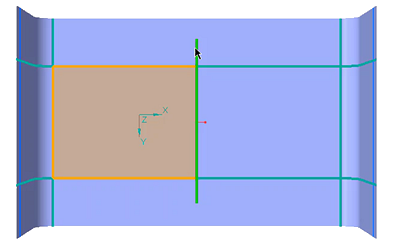
Vous pouvez également créer plusieurs dépouilles, une dépouille sur chaque chaîne tangente. Par exemple, vous pouvez créer quatre dépouilles différentes dans une frontière rectangulaire. Toutefois, lorsque vous créez un congé à un coin, les arêtes qui connectent le congé sont considérées comme une chaîne tangente unique et vous ne pouvez créer que trois dépouilles. |
c. Spécifiez les valeurs de D1 et de D2.
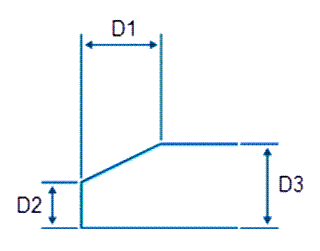
D1 : cote horizontale de la dépouille
D2 : cote verticale de la dépouille
D3 : épaisseur durcie de la matière composite
D3 est une valeur en lecture seule affichée pour référence uniquement. |
8. Cliquez sur  OK (OK).
OK (OK).
 OK (OK).
OK (OK).Cliquez avec le bouton droit de la souris sur une fonction de pli d'âme et sélectionnez  pour localiser son objet âme. pour localiser son objet âme. |